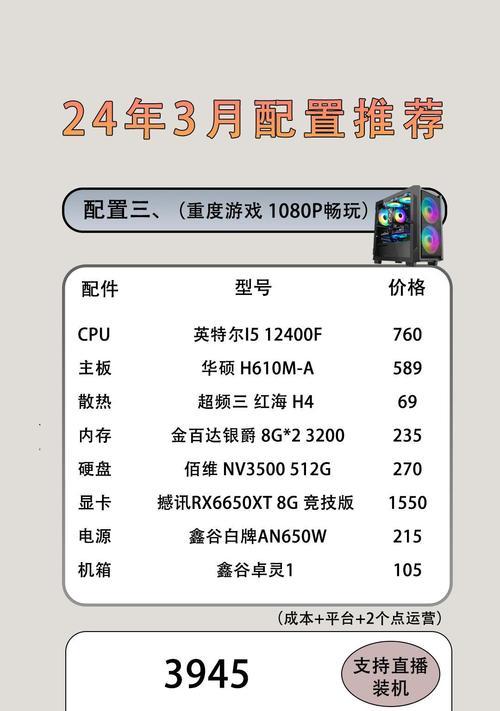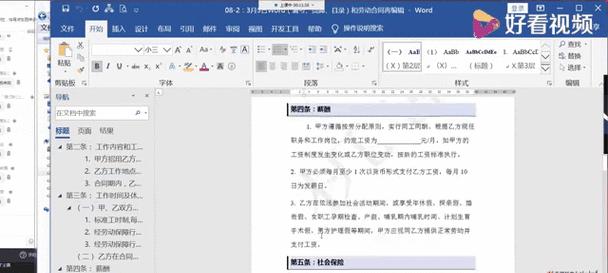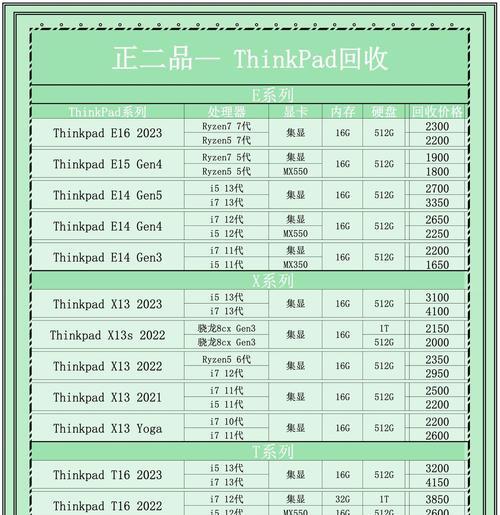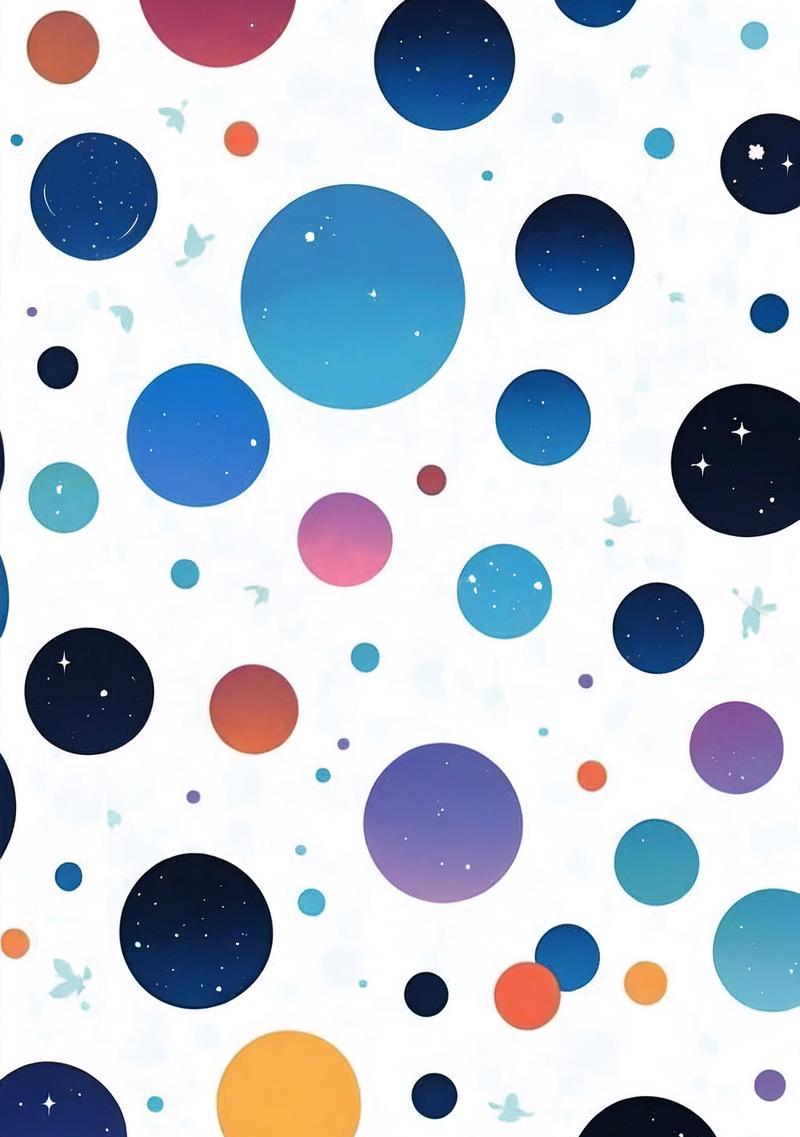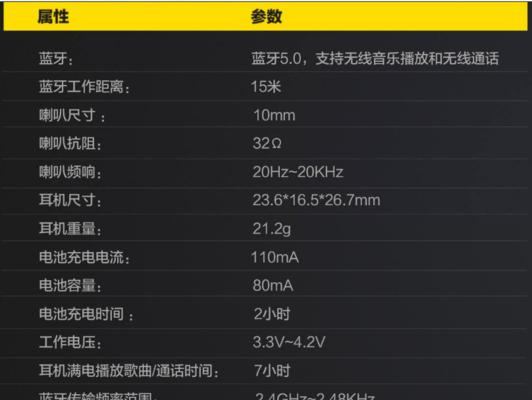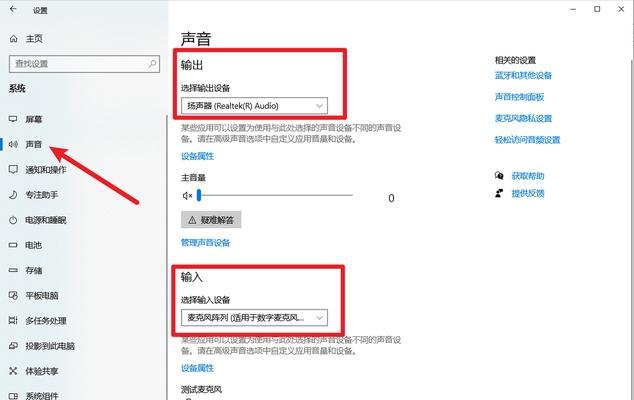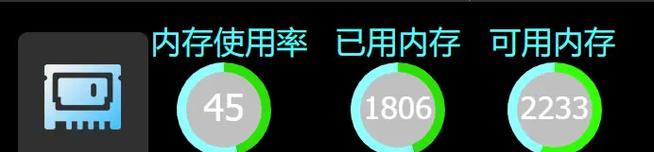笔记本电脑添加新内存的正确操作步骤是什么?
在当今数字化时代,笔记本电脑已成为我们日常工作中不可或缺的工具。随着对性能要求的提升,我们常常需要通过加装内存来提升电脑的性能。然而,对于许多初学者来说,如何安全且正确地为笔记本电脑添加新内存还是一门“学问”。本文将详细指导您一步步完成笔记本电脑内存升级的过程,确保您能够轻松应对这一技术挑战。
一、准备阶段:检查电脑兼容性和选购内存
在开始之前,我们需要做好充分的准备。确认您的笔记本电脑是否可以添加或升级内存。一些超薄型笔记本的设计可能不支持用户自行升级内存,这通常需要专业人员协助。请确保根据笔记本型号查看用户手册或官网支持信息,确认升级的可行性与兼容性。
接下来需要购买合适的内存条。建议选择与您电脑中已有的内存品牌、速度和大小相匹配的型号,以避免兼容性问题。
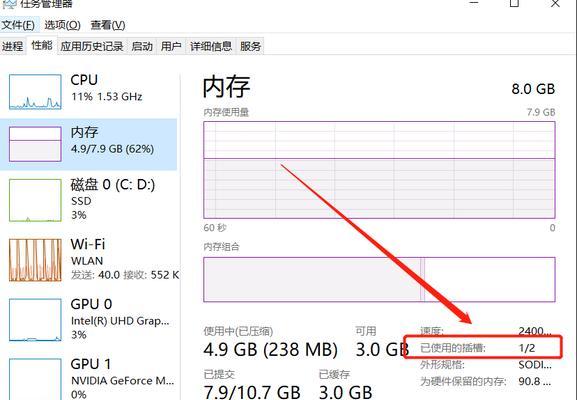
二、关闭电脑并拔掉电源
在进行任何硬件操作之前,安全永远是第一位的。关闭您的电脑,并确保拔掉电源适配器。如果您使用的是电池供电,建议取下电池,彻底断开电源。

三、找到内存插槽并打开内存舱盖
许多笔记本电脑的内存插槽位于底板之下。通常需要使用螺丝刀卸掉固定底板的螺丝。这可能需要拆卸键盘或触摸板面板,如果您不确定如何操作,请查找相关型号的拆解视频教程。
找到内存插槽后,请先做好放静电措施。简单的做法是,用金属物体轻触电脑外壳,释放积累的静电。

四、安装新的内存条
现在,您可以开始安装内存条了。打开内存条的安装锁扣,然后轻轻地将内存条以45度角插入内存插槽中。当内存条的金手指完全与插槽接触后,轻轻按下内存条直至锁扣自动扣紧。
五、重新组装笔记本并测试新内存
确保内存安装牢固后,重新装上底板和螺丝,并依次对接口、键盘和电池(如果之前取下的话),将笔记本恢复到拆解前的状态。重新启动您的笔记本电脑。
为了确保新安装的内存运行正常,请通过操作系统的内存检测工具(例如Windows系统的“Windows内存诊断工具”)进行测试。或者,您也可以在开机时观察是否能够识别全新的内存容量。
六、注意事项与故障排除
在升级内存的过程中,也要注意以下几点:
请确保手部干燥,避免静电损伤电脑组件。
在安装过程中,不要过度用力以免折断内存条。
如果新内存条未被电脑识别,请检查是否安装正确,或者内存条是否与电脑配置不符。
如果电脑无法正常启动,可能是内存不兼容或安装错误。此时应拆下内存条,重新检查并可能需要咨询专业人士。
七、结论
通过以上步骤的详细指导,笔记本电脑添加新内存的操作对您来说应该不再是一个难题。升级内存可以有效提升电脑的运行速度和多任务处理能力。但请记得,升级硬件虽好,前期的了解和准备工作同样重要。最终,跟随本文的步骤,您自己动手升级内存时,就能更加自信和轻松。
希望本文能帮助您顺利完成笔记本电脑内存的升级操作,让您的工作效率更上一层楼。
版权声明:本文内容由互联网用户自发贡献,该文观点仅代表作者本人。本站仅提供信息存储空间服务,不拥有所有权,不承担相关法律责任。如发现本站有涉嫌抄袭侵权/违法违规的内容, 请发送邮件至 3561739510@qq.com 举报,一经查实,本站将立刻删除。
- 上一篇: 华为笔记本作曲软件下载方法是什么?
- 下一篇: 电脑话筒无声音采集问题如何解决?
- 站长推荐
-
-

Win10一键永久激活工具推荐(简单实用的工具助您永久激活Win10系统)
-

华为手机助手下架原因揭秘(华为手机助手被下架的原因及其影响分析)
-

随身WiFi亮红灯无法上网解决方法(教你轻松解决随身WiFi亮红灯无法连接网络问题)
-

2024年核显最强CPU排名揭晓(逐鹿高峰)
-

光芒燃气灶怎么维修?教你轻松解决常见问题
-

如何利用一键恢复功能轻松找回浏览器历史记录(省时又便捷)
-

红米手机解除禁止安装权限的方法(轻松掌握红米手机解禁安装权限的技巧)
-

小米MIUI系统的手电筒功能怎样开启?探索小米手机的手电筒功能
-

华为系列手机档次排列之辨析(挖掘华为系列手机的高、中、低档次特点)
-

探讨路由器黄灯的含义及解决方法(深入了解路由器黄灯状况)
-
- 热门tag
- 标签列表
- 友情链接